|
|
Windows 8 / 8.1で文字入力の予測候補から文字を選択する方法 | ||
Windows 8 / 8.1で文字入力の予測候補から文字を選択する方法 |
Q&A番号:015695 更新日:2022/05/31
|
Q&A番号:015695 更新日:2022/05/31 |
 | Windows 8 / 8.1で、文字入力の予測候補から文字を選択する方法について教えてください。 |
 | Windows 8 / 8.1では、文字入力の予測候補からキーボード操作やマウス操作で文字を選択することができます。 |
Windows 8 / 8.1では、文字入力の予測候補からキーボード操作やマウス操作で文字を選択することができます。
はじめに
Windows 8 / 8.1では、過去に入力した言葉などを基に文字入力の途中に予測候補が表示されます。
表示された予測候補から文字入力途中に言葉を選択することができるので、効率よく文字入力を行えます。
操作手順
Windows 8 / 8.1で文字入力の予測候補から文字を選択するには、以下のいずれかの方法で行うことができます。
※ ここではWindows 8の画面で案内していますが、Windows 8.1でも同様の操作が行えます。
文字入力の予測候補から文字を選択するには、次の項目を確認してください。
1. キーボードで選択する方法
キーボードで選択するには、以下の操作手順を行ってください。
文字を入力すると、予測候補が表示されます。
ここでは例として、「メモ帳」で「めーる」と入力します。
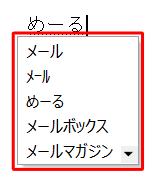
選択したい文字まで、キーボードの「↓」キーもしくは「↑」キーを押して選択します。
ここでは例として、「メールマガジン」を選択します。
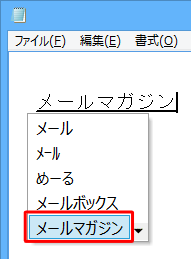
キーボードの「Enter」キーを押します。
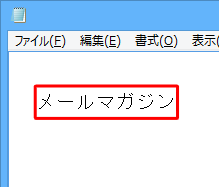
以上で操作完了です。
2. マウス操作で選択する方法
マウス操作で選択するには、以下の操作手順を行ってください。
文字を入力すると、予測候補が表示されます。
ここでは例として、「メモ帳」で「めーる」と入力します。
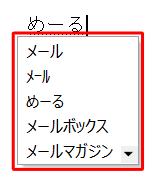
選択したい文字をクリックします。
ここでは例として、「メールマガジン」をクリックします。
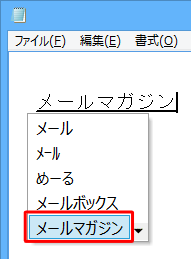
キーボードの「Enter」キーを押します。
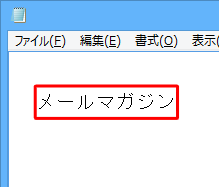
以上で操作完了です。
関連情報
このQ&Aに出てきた用語
|
|
|


 文字入力の予測候補から文字を選択する方法
文字入力の予測候補から文字を選択する方法








